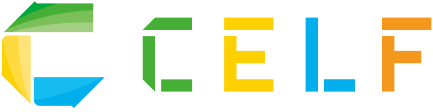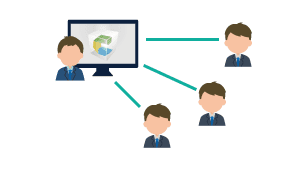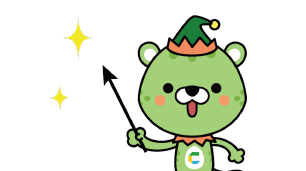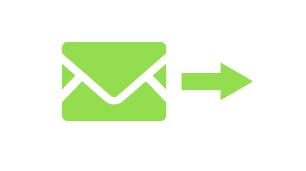2022.05.13
◆ Excelファイルからアプリ作成機能のデータインポート部分の改善
読み込んだExcelシートにインポートできないデータあった場合の修正が、「テーブルの設定」画面上から直接行えるようになりました。これまではExcelシート自体の修正が必要だったためデータ修正後に再度Excelシート取込みを行っていましたが、その操作が不要になります!

「インポートできないデータの修正」ボタンをクリックすると修正対象データを含むレコードが一覧で表示され、該当のデータを編集できます。

Excelファイルからアプリを作成する » 画面ごとの操作説明(クロス表以外) » 取り込みできないデータの修正について
◆ 新規シートの作成方法を追加
新規シートの作成に、これまでの「空シート」「Excelファイルからレイアウトを取り込んで作成」に加えて、「Excelファイルからアプリ作成」機能を利用したシート作成(レイアウト、アクションセット、テーブルの作成)が追加されました。
これにより、データ操作(参照・追加・更新・削除)機能を設定済みのシートが簡単に作成できるようになります。
また、作成シートの選択も「+新規シート作成」ボタンから開くメニューから、より素早く行えるようになっています。

実行ボタンをクリックすると、「Excelファイルからアプリ作成」機能と同様の操作画面が表示されます。以降は、従来の「Excelファイルからアプリ作成」機能と同じ操作方法でシート作成ができようになっています。

◆ シート表示、保存のパフォーマンス改善
サイズ(セル数)が大きく、書式設定を多く含むシートの表示と保存のパフォーマンスを改善しました。
この改善は、バージョンアップ後に保存したシートから適用されます。
詳しくは以下のページを参照してください。
◆ クイックガイド
CELFで初めてアプリを作成する人のためのコンテンツ(クイックガイド)を追加しました。
本コンテンツをご覧頂くことで、下記の手順を理解いただける内容となっています。
・既存アプリを使う
・管理作業を行う。
・新規アプリを作成し、公開する。
管理画面上部の初心者マークアイコンから開くことができます。

アイコンをクリックすると、下記のようなクイックガイドウインドウが開きます。

◆ シート設定情報、アクションセット設定情報のテキスト出力
シートやアクションセットの設定情報をテキスト出力する機能を追加しました。
出力したデータは、特定のセルや値、テーブルを使用している箇所の検索などにご活用いただけます。
具体的な出力方法は下記のとおりです。

「シート情報」の一例

「アクションセット情報」の一例

シート設定情報をエクスポートする
アクションセット設定情報をエクスポートする
加えて、出力したファイルを読みこんで設計書(アクションセット呼出関連図、CRUD図)を出力するアプリを提供しております。合わせて是非ご活用ください!
◆ アクションセット実行ログ
アクションセットの実行をsys_operation_log(操作ログ)に記録できるようになりました。
本機能は、下記のような用途でご活用いただけます。
・開発時の動作確認(正しい順でアクションセットが実行されているか等)
・アプリ内機能の利用率把握
記録する方法は下記のとおりです。

出力設定をした後、対象アクションが実行されると下記のようなデータが登録されます。

◆ フォルダダイアログアクション
フォルダダイアログを開くアクションが追加されました。
本アクションを使うことで、ユーザーにフォルダを選択させたい場合に使用することができます。
「ファイル操作」タブからご利用いただけます。

本アクションを実行すると、下記のようなウインドウが開かれます。

フォルダではなくファイルを選択させる場合は、従来のファイルダイアログが使用できます。
※すべてのアップデート情報は、CELFログイン画面の「CELFについて」をご覧ください。